以系统盘优盘启动安装系统教程(详解如何使用系统盘和优盘进行系统安装)
随着计算机技术的快速发展,操作系统的安装变得非常重要。本文将详细介绍如何使用系统盘和优盘来进行系统的安装,帮助读者轻松完成系统的安装过程。

准备工作:选择合适的系统盘和优盘
1.选择适用于您的计算机型号的系统盘。
2.选择容量适宜的优盘,推荐容量在16GB以上。
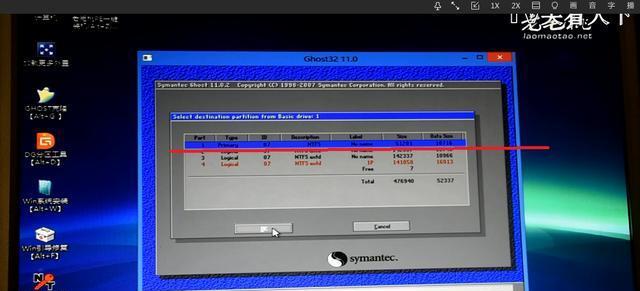
制作系统安装盘
3.下载操作系统镜像文件,并确保文件完整无误。
4.使用专业软件制作系统安装盘,如Rufus等。
5.将优盘插入计算机,打开制作工具,选择镜像文件和优盘,点击开始制作。

设置计算机启动方式
6.重启计算机,在开机过程中按下对应的快捷键进入BIOS设置界面。
7.在启动选项中选择优先使用优盘作为启动设备。
8.保存设置并重启计算机。
进入系统安装界面
9.在计算机重启后,等待系统加载并按照提示按任意键进入系统安装界面。
10.选择语言、时区和键盘布局等基本设置信息,并点击下一步。
选择系统安装方式
11.根据个人需求选择系统安装方式,可以选择全新安装或升级安装。
12.如果选择全新安装,需要格式化并分配硬盘空间。
13.如果选择升级安装,需要选择合适的升级版本并进行系统验证。
系统安装过程
14.等待系统安装程序自动完成安装过程。
15.在安装过程中,需要根据系统提示输入相关信息,并等待系统自动重启。
通过本文的介绍,您已经了解了如何使用系统盘和优盘进行系统的安装。请务必按照指导顺序进行操作,确保安装过程顺利进行。希望本文对您有所帮助,祝您成功安装操作系统!
文章版权及转载声明:
作者:游客本文地址:https://63n.cn/post/4917.html发布于 2024-09-29
文章转载或复制请以超链接形式并注明出处63科技网
